
SynologyのNASとATOM Camを使って流星検出をやってみる③
前回の記事の続きです。
「meteor-detect」を動かすために仮想環境「Docker」のインストール、仮想環境上にPython開発環境のインストールをしていきます。
まず、NASのデスクトップ画面をブラウザで表示して
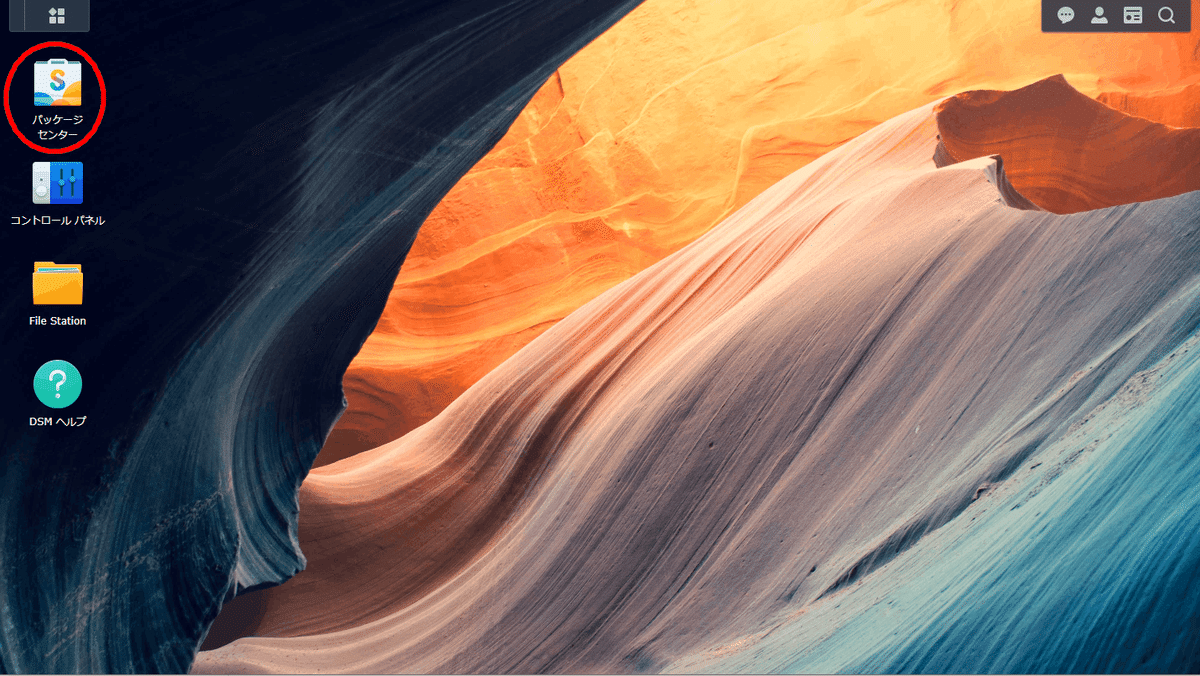
パッケージセンターを開きます。
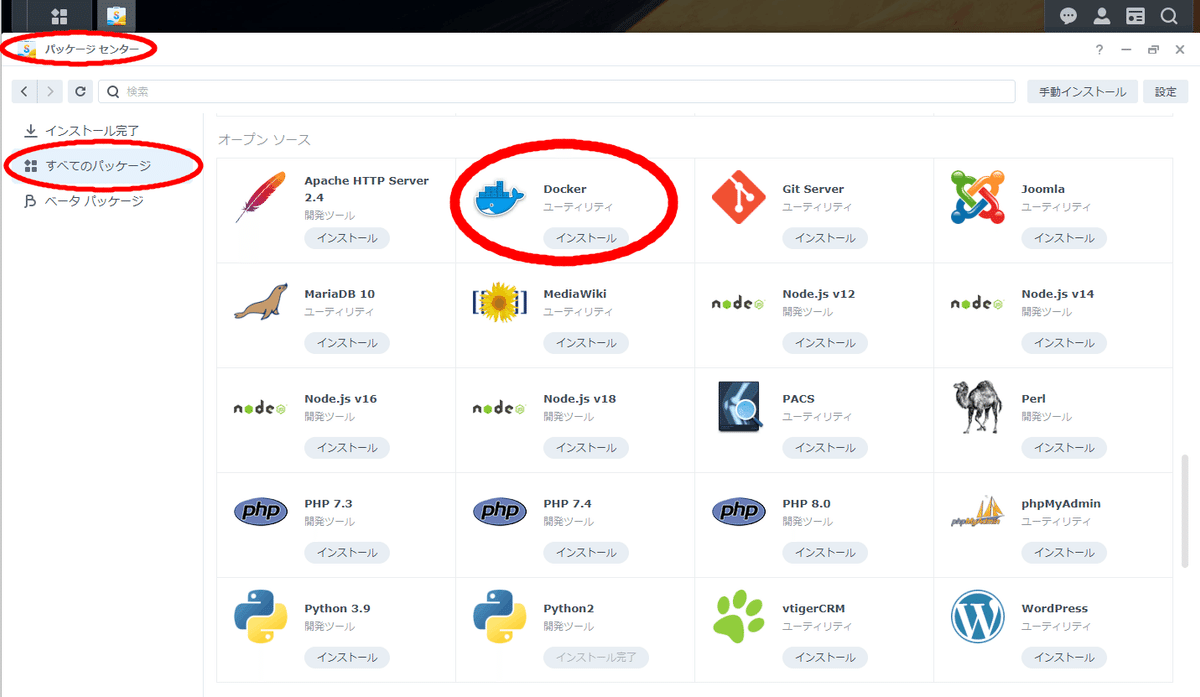
すべてのパッケージの中から「Docker」を見つけて、インストールボタンを押します。(インストール完了までしばらく時間がかかります)
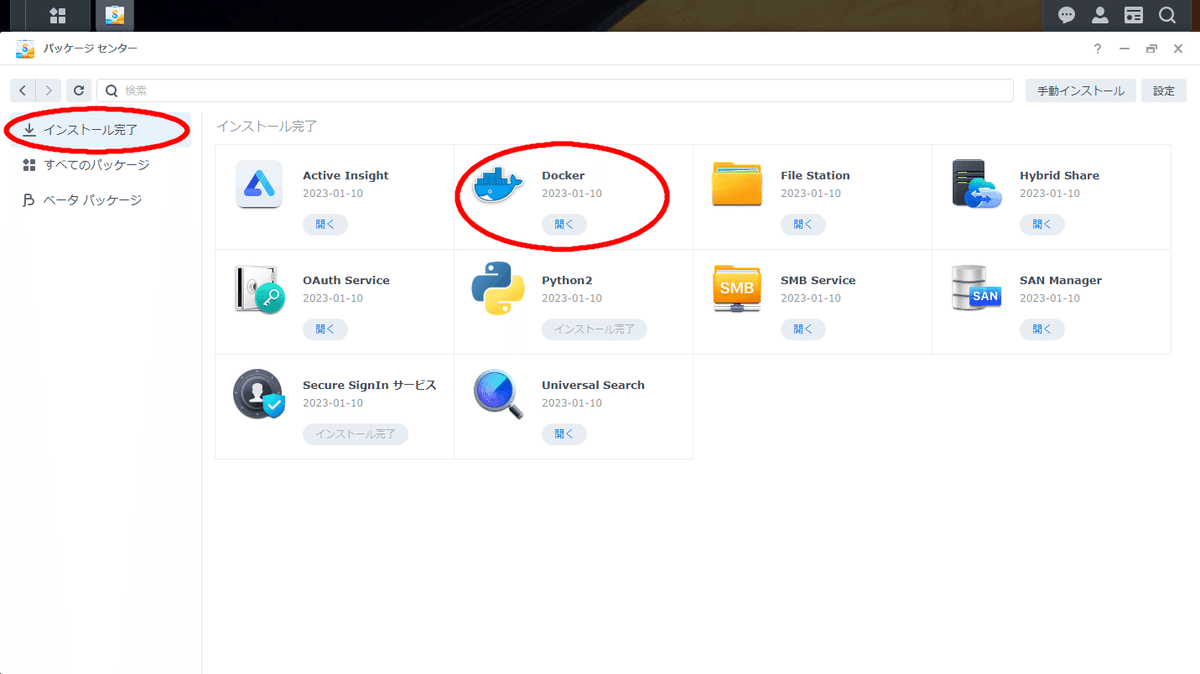
インストール完了の所に「Docker」があればOKです。
「Docker」を起動すると下記の画面が表示されます。
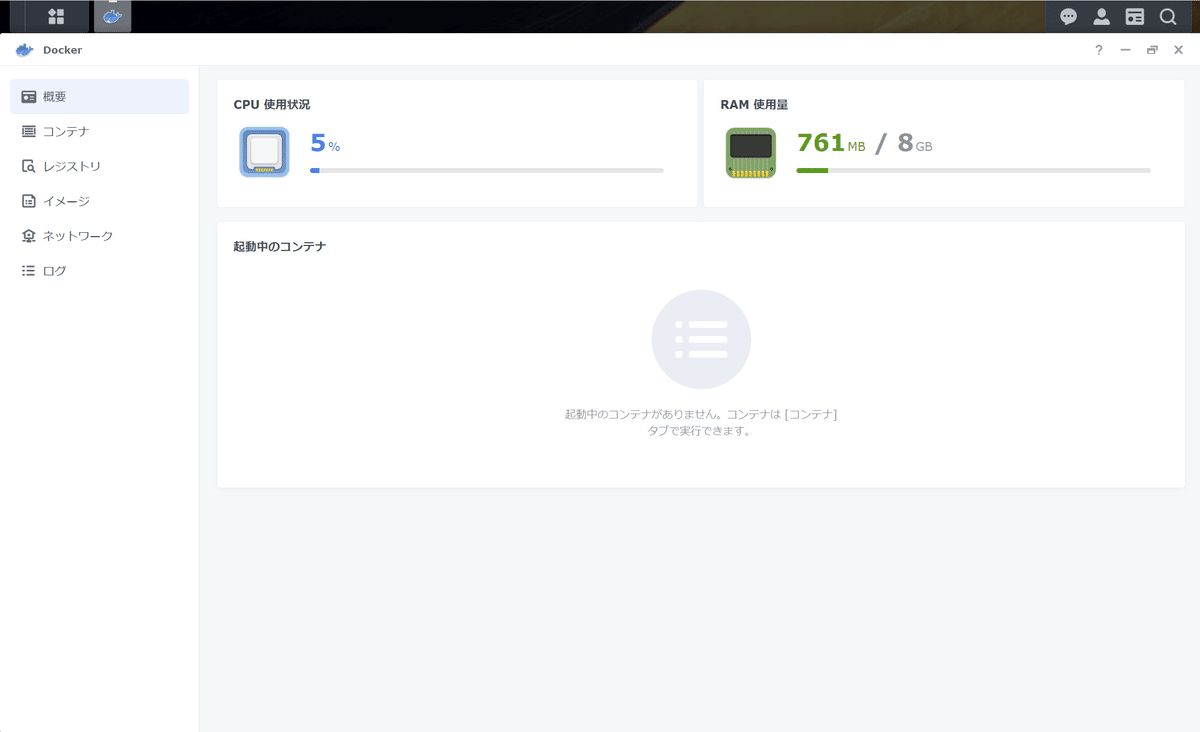
左のレジストリを選択。右上の検索欄に「python」を入力し、検索するとリストの一番上に「python」が表示されるので、選択し「ダウンロード」を押します。

pythonのバージョン選択画面が出るので、リストから「3.9」を選択します。
※meteor-detectは「3.8」以上で動作確認とありますので近いバージョンを選択しました。
(※2022/08/13現在、Python3.10/Ubuntu 22.05LTS で動作確認とあります)


pythonのインストールが始まると、イメージの所に①マークがつき、インストール完了すると①マークは消えます。

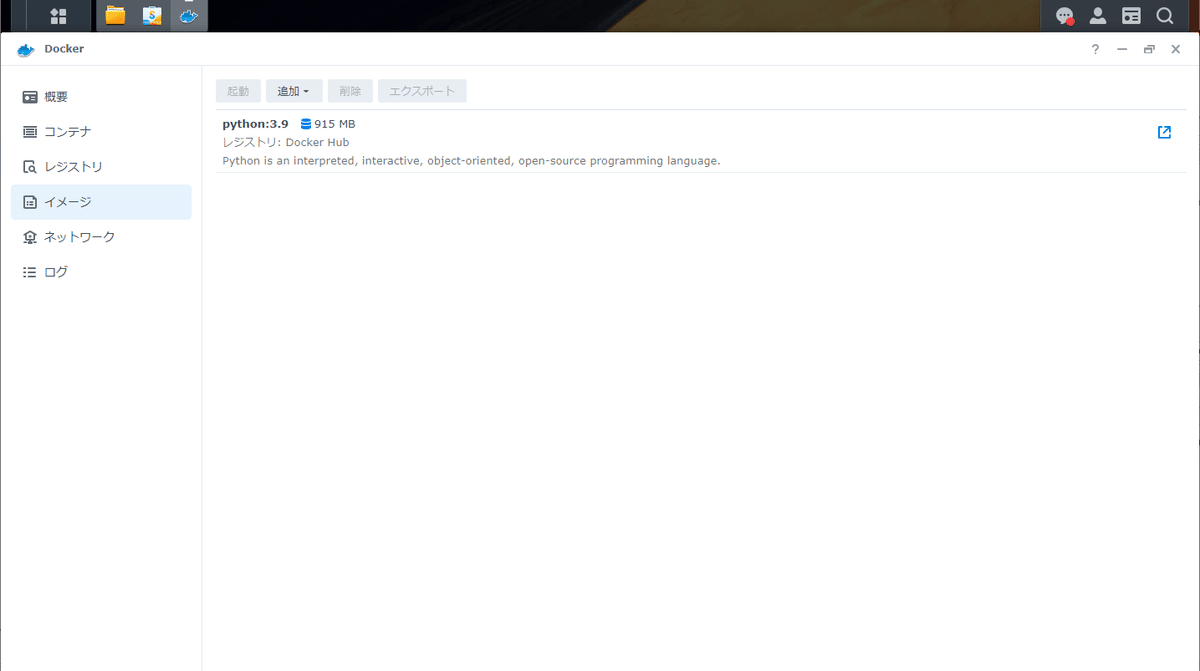
これでコンテナ上で動かすpythonの準備ができました。
次に「meteor-detect」の最新版をダウンロードします。
現在、developブランチが最新版になっているので、そのソフトをダウンロードします。
ブラウザでgithubのkin-hassegawaさんのページを開いて、「branches」をクリックします。

「develop」をクリックして、
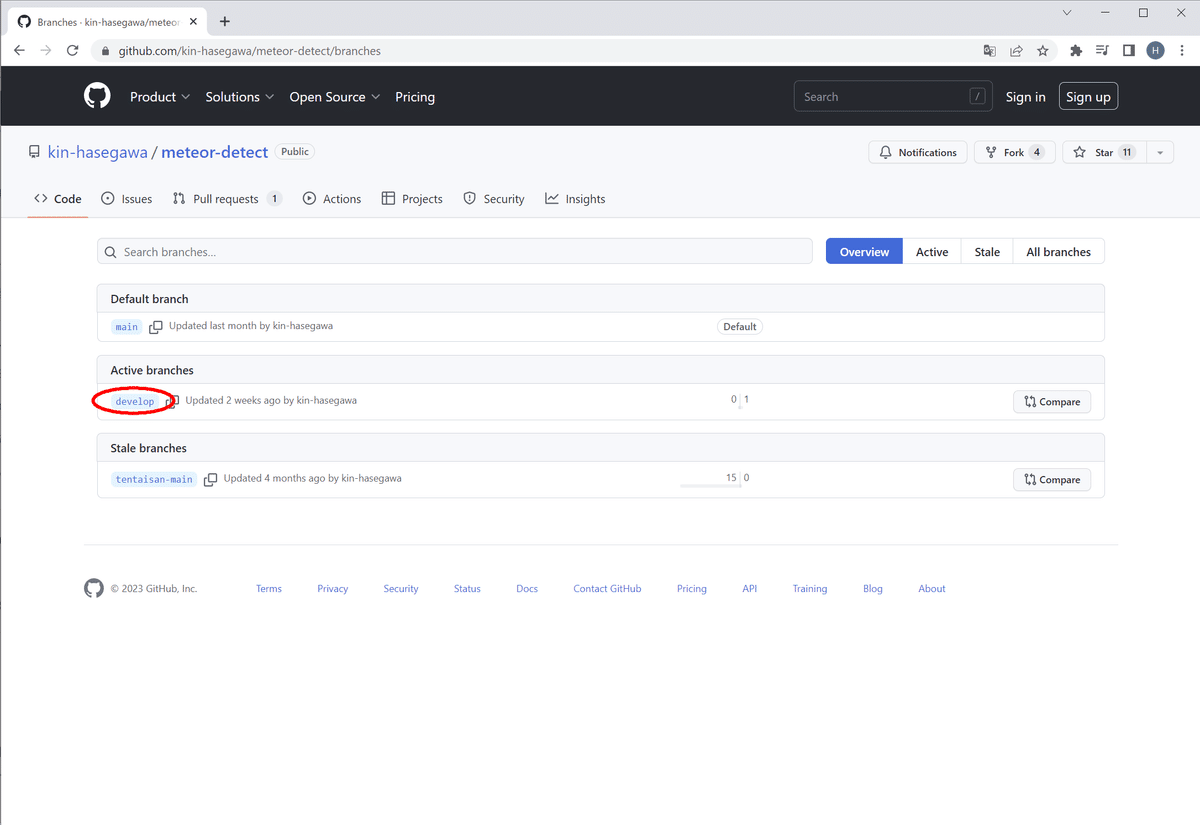
右上の「Code」をクリックするとプルダウンされるので、一番下の「Download ZIP」クリックするとmeteor-detectのdevelop版がダウンロードされます。

私の場合、ダウンロードフォルダに「meteor-detect-develop.zip」が保存されているので、これを解凍しておきます。

解凍すると「meteor-detect-develop」フォルダができるので、これをNAS上にコピーします。
NASのデスクトップ画面に戻って、「File Station」を起動します。
「File Station」を開くと「docker」フォルダがあるのでこの直下に「meteor-detect-develop」フォルダをドラッグアンドドロップしてコピーします。
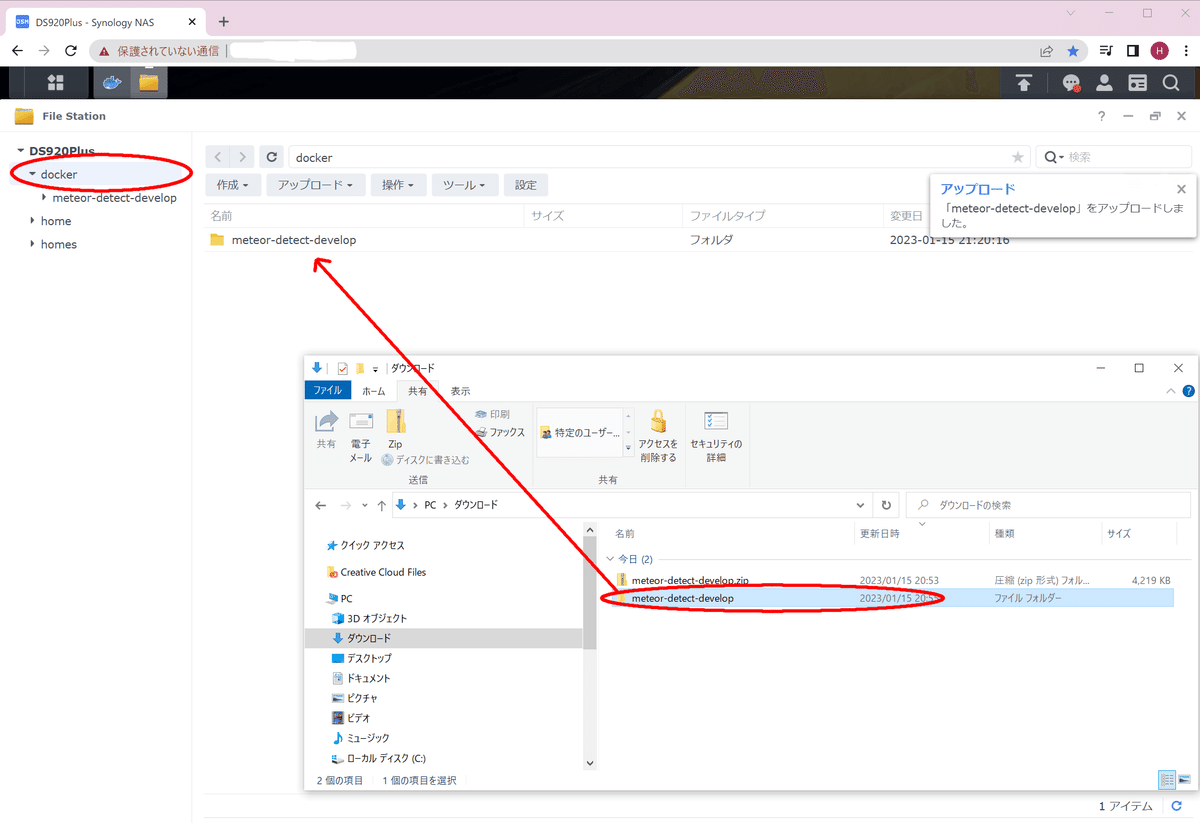
フォルダ、ファイル構成は以下のようになります。
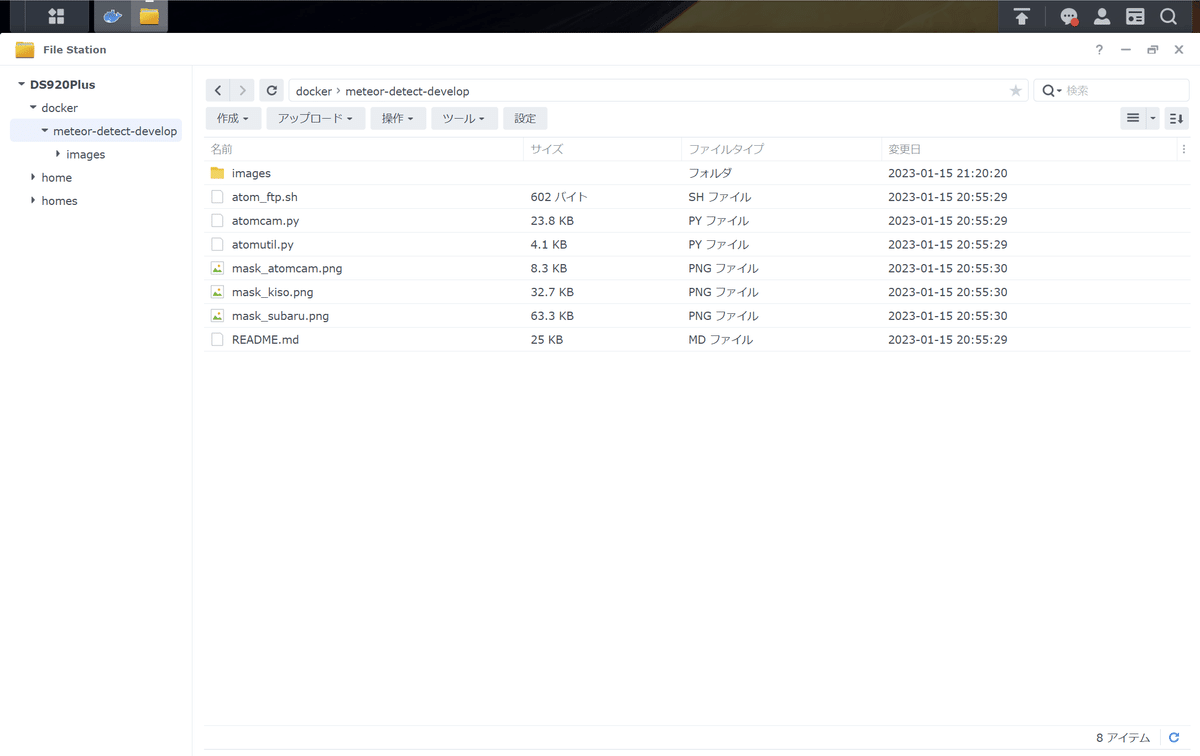
次回はDocker上に仮想環境 コンテナを構築、meteor-detectで必要なパッケージを導入していきます。
この記事が参加している募集
この記事が気に入ったらサポートをしてみませんか?
